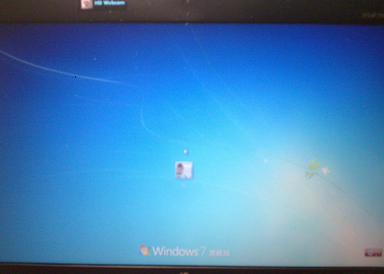U盘重装系统的常见问题
如今,使用U盘重装系统已经是非常普遍的事情了,U盘装系统简单、方便,也是大家的首先。但是不少朋友在用U盘装系统的时候总是会遇到各种各样的问题,最后导致系统安装系统。因此,今天系统部落就和大家说说U盘重装系统的常见问题。
1、 U盘启动要注意什么?
仔细查看你的主板BIOS设置,是否正确设置U盘为第一启动。有的主板,USB选项中有“FULL SPEED”和“HIGH SPEED”之分,要打开后者,这样速度会很快。
对于CDROM和HDD/ZIP双启动,如果主板没有识别出HDD或ZIP,则使用CDROM上的GRLDR也搜索不到HDD的。一般主要识别出CDROM或HDD,都可以启动成功。
2、 U盘启动的兼容性差吗?
这是误解,对于老一点的主板,因为BIOS及启动速度的问题,最关键的是标准不统一的问题,启动却有困难,但新出的主板,基本都可以用CDROM或HDD方式启动的,且直接支持USB2.0因此,装系统等非常的快。
3、移动硬盘应该用什么格式
移动硬盘应该使用HDD格式,Xp下格式化然后设置移动硬盘主分区为活动即可。
4、使用量产工具启动CDROM后,另一个U盘分区能否实现启动。
可以,使用HPUSBFW、FlashBoot等U盘启动格式化工具就可以实现。
5、U盘量产成CDROM方式有什么好处
这个,都明白,CDROM标准统一,启动成功率高,当然文件也安全。还有很关键的地方在于可以安装XP。
6、可以从U盘启动,移动硬盘为何不能启动
首先确认你的移动硬盘已经有PE文件,并且移动硬盘的主分区已经激活(用PTDD重建MBR或者执行FDISK /MBR),然后在插上移动硬盘的情况下,打开BIOS中的硬盘项,里面应该有两个硬盘,把移动硬盘上移到第一位(默认是第二位)。
7、U盘量产后速度为什么变慢
这个我也在求解,不过,我发现我的量产出的HDD,如果经过HDD重新调整大小,速度却可以变快。
8、为什么U盘启动时加载镜像时间很久
PE镜像加载的时间取决于你的主板,有些主板上要七八分钟才能加载的镜像,在支持USB2.0启动的主板上也许只要几十秒。
9、U盘启动有几种方式:
1)CDROM方式,这个要用量产工具,启动的兼容性较高
2)HDD方式,这个使用率也较高
3)ZIP方式,这个好像要淘汰了
4)FDD方式,这个基本淘汰
10、 HDD方式或ZIP方式启动PE,有几种方法:
1)NTLDR+GRLDR
2)GRUB INSTALLED TO MBR
3)DOS+GRLDR
4)LINUX (ETC.)+GRLDR
5)NTLDR INSTALLED TO MBR
相关文章
- U盘重装系统提示“CMOS checksum error-Defaults loaded"?
- 电脑店u盘装系统步骤
- u盘系统怎么安装到电脑
- win10u盘重装系统重启后再次回到重装界面的解决方法
- win7怎么用u盘重装系统_win7用u盘重装系统方法步骤教程
- u盘装系统步骤图解
- win7u盘重装系统步骤-win7u盘重装系统详细解决教程
- 电脑店u盘启动盘制作工具下载
- 小米台式电脑u盘重装系统的方法步骤教程
- 2021年u盘装系统工具排行榜
- u盘启动盘工具哪个好用
- u盘重装系统win10bios设置的修改方法步骤教程
- win10U盘重装系统教程_win10U盘重装系统下载及安装教程
- 系统之家u盘重装系统_系统之家u盘重装系统
- u盘重装系统步骤
- 怎么重装系统win7旗舰版?u盘重装系统win7教程
相关推荐
-
石大师U盘重装系统 V2.0.0 官方版

当我们的电脑出现系统崩溃等难以解决的问题时,我们一般采用重装系统的方法来解决,重装系统有一键重装,U盘重装还要硬盘重装等等,本期小编将为大家带来石大师U盘重装系统,其集成云加速内核,实现操作系统极速下载,并且无需电脑基础知识,简单操作即可
-
系统之家装机大师 V2.0.0 正式版

系统之家装机大师是由系统之家出品的最新的系统重装工具,这款工具具有智能化一键检测机制,提供多种系统下载,用户在这可以一键快速找到你需要的系统,操作简单,目前这是测试版本,有需要的快来下载吧!
-
石大师U盘制作工具 V2.0.0 官方版

石大师U盘制作工具是一款十分便捷实用的系统重装工具,具有简单、快捷、安全、智能等特点,真正的傻瓜式制作,无需光驱,无需U盘,无需技术,鼠标单击,即可完成系统重装。有需要的朋友们欢迎点击下载使用。
-
系统之家U盘重装系统 V2.0.0 官方版

系统之家U盘重装系统是一款好用的重装工具,由系统之家打造,帮助用户轻松重装,当电脑处于开不了机、卡在欢迎界面、进不去桌面、黑屏等情况时,就可以选择使用U盘重装系统,非常的方便,新手小白也能轻松上手,有需要的用户可以下载体验。